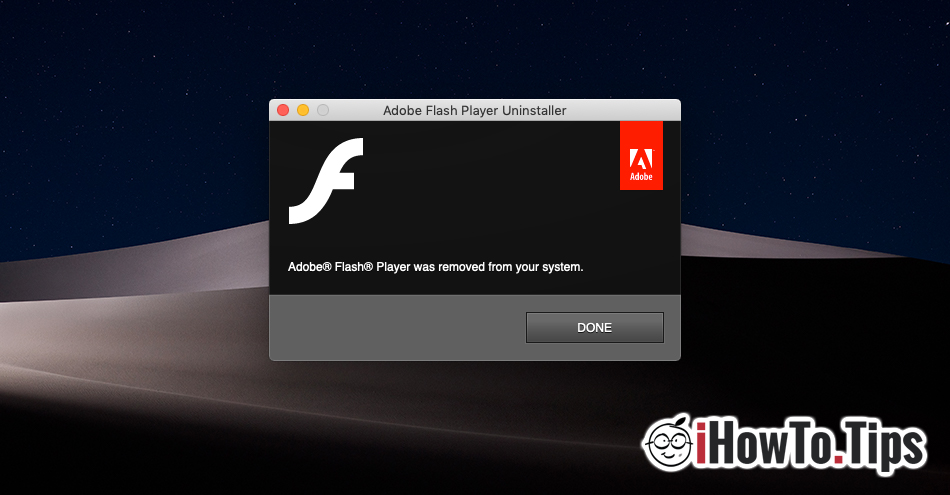מעט מדי בשימוש בטכנולוגיה המודרנית, נגן פלאש של Adobe עדיין נשאר מנוע המשמש לנגן מדיה (וידאו / אודיו / פלאש) רבים יישומי אינטרנט. כנראה ניסית לראות אחד וידאו מקוון ואתה לא יכול כי לא היה לך מותקן Flash Player מותקן. כמו דפדפן plug-in או plug-in על מערכת ההפעלה.
תואם לשניהם Windows, לינוקס ו- OS X / macOS, Flash Player עדיין משכנע יותר מ -1.4 מיליארד משתמשים ברחבי העולם לשמור על התקנתו. כפי שאמרתי לעיל, ישנם יישומי אינטרנט רבים המשתמשים בה להפעלת תוכן וידאו / שידור חי, משחקי פלאש או מוסיקה.
עבור משתמשים macOS, Adobe Flash Player מתקין פשוט מאוד, דרך השלבים הסטנדרטיים המשמשים את רוב היישומים. זה מוריד מהעמוד הרשמי נגן פלאש של Adobe, ולאחר מכן בשני עד שלושה צעדים השחקן מותקן.
החלק המעניין הופך למשתמש macOS רוצה להסיר את. השיטה הקלאסית עם הליכה בתיקייה "יישומים", חיפש בתיקיית היישום והלך אל"אשפה"זה לא ממש עובד. וכמו כל המשתמשים ב- Mac אני יודע, במערכת ההפעלה הזו אין "לוח בקרה"ו"הוספה / הסרה של תוכניותכפי שהוא קיים ב Windows.
במשך יותר מ -6 שנים שהוצאתי על Mac גיליתי שליישום Flash Player הזה יש משהו ייחודי לחלוטין. בדיוק לגבי ההתקנה עלינו להוריד את חבילת היישומים, עלינו לעשות את אותו הדבר כשאנחנו רוצים להיפטר ממנה. באופן ספציפי, עלינו להוריד ולהפעיל "מסיר
כיצד להסיר את ההתקנה של Adobe Flash Player ב-Mac
1. אנחנו הולכים קישור זה ולהוריד את "הסרת ההתקנה" של נגן הפלאש התואם לגרסה של macOS.
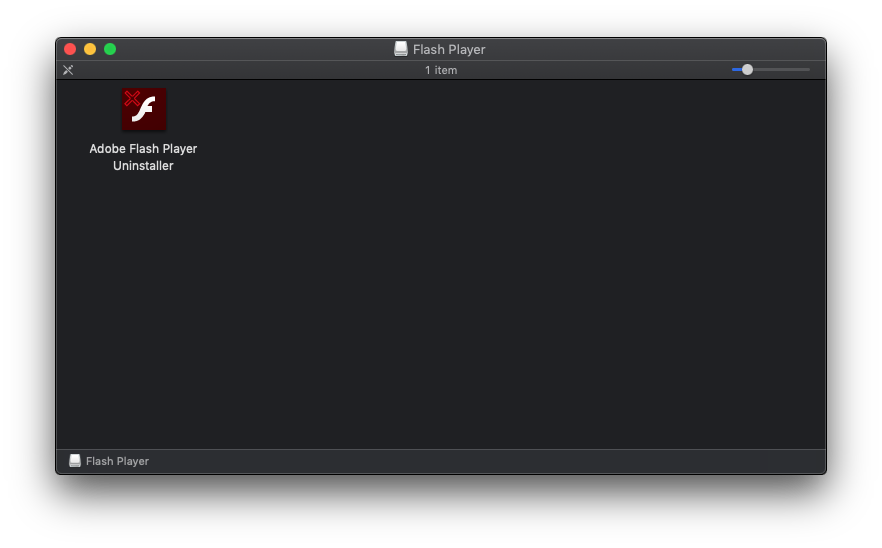
2. אפשר להפעלת "מסיר ההתקנה של Adobe Flash Player". לחץ על הכפתורלהרחיב
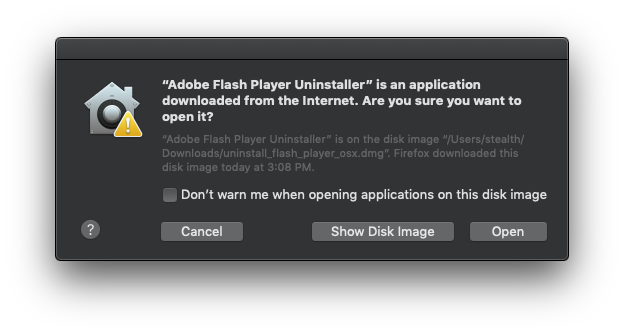
3. אנו סוגרים את כל היישומים והתהליכים שמשתמשים בפלאגין זה. אלץ לסגור את הכל ולחץ על "נסה שוב".
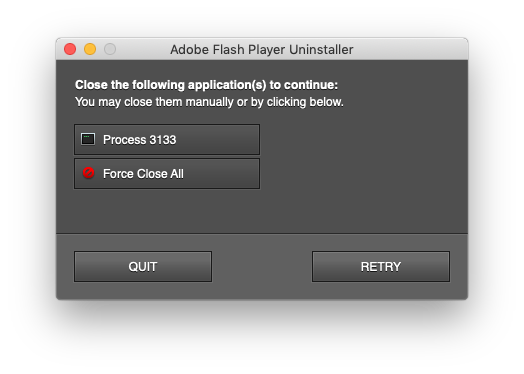
4. אנו ממתינים לאישור של הסרת ההתקנה. זה לא דורש הפעלה מחדש של מערכת ההפעלה.
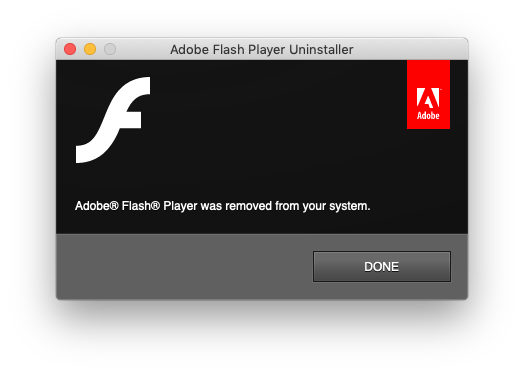
זה קצת מוזר להשתמש בחבילת יישומים ייעודית כדי להסיר התקנה של אפליקציה, אבל ברוב מוצרי Adobe עבור Mac, תהליך ההסרה כמעט זהה.